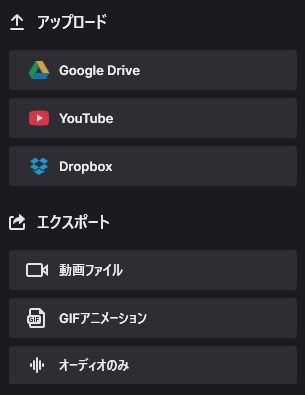Table of Contents
クリップを作る
Updated
by Gareth Casey
保存したすべてのビデオが必要ない場合は、開始または終了、あるいはその両方をトリミングすることで、そのビデオからクリップを簡単に作成できます。
ビデオウィンドウのビデオサムネイルをクリックして、[編集とアップロード]ウィンドウでビデオを開きます。
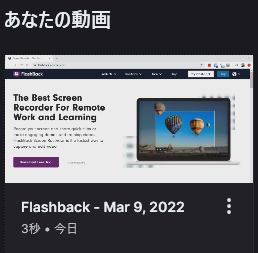
クリック ボタンをクリックして、編集とアップロードウィンドウからビデオウィンドウに戻ります。
ボタンをクリックして、編集とアップロードウィンドウからビデオウィンドウに戻ります。
クリップの選択
ビデオプレビューウィンドウの下にある灰色のバーのサイズを変更して、新しいクリップを作成するために使用されるビデオのセクションを選択します。
バーの両端にあるハンドルをクリックしてドラッグし、クリップを長くしたり短くしたりします。

クリップの合計時間は灰色のバーの上に表示され、開始時間と終了時間は下に表示されます。
クリップの保存/アップロード
クリップの作成に使用するビデオのセクションを選択したら、新しいクリップを保存する必要があります。
新しいビデオファイルをコンピュータに保存するには、[動画ファイル]オプションをクリックして、ファイル名と保存場所を選択します。または、[オーディオのみ]をクリックして、オーディオは含まれているがビデオは含まれていないオーディオクリップを保存します。
代わりにクリップをアップロードするには、アップロードするサービスのボタンをクリックします。 FlashBackは、 Googleドライブ、 YouTube 、 Dropboxにアップロードできます。詳細については、動画のアップロードをご覧ください。